Czy chcesz zaszyfrować ważne pliki, ale nie cały dysk twardy systemu Linux? Jeśli tak, zalecamy gocryptfs. Otrzymasz katalog, który zasadniczo szyfruje i odszyfrowuje wszystko, co przechowujesz.
Spis treści:
gocryptfs zapewnia ochronę przed naruszeniami danych
Prywatność to wielka wiadomość. Prawie nie ma tygodnia bez ogłoszenia naruszenia w takiej czy innej organizacji. Firmy albo zgłaszają ostatnie incydenty, albo ujawniają naruszenia, które miały miejsce jakiś czas temu. W obu przypadkach to zła wiadomość dla tych, których dane zostały ujawnione.
Ponieważ miliony ludzi korzystają z usług takich jak Dropbox, dysk Google, i Microsoft OneDrivepozornie niekończący się strumień danych jest codziennie wypychany do chmury. Jeśli przechowujesz część (lub całość) swoich danych w chmurze, co możesz zrobić, aby chronić informacje niejawne i dokumenty prywatne w przypadku naruszenia?
Naruszenia danych mają oczywiście różne formy i rozmiary i nie są ograniczone do chmury. Zgubiony pendrive lub skradziony laptop to po prostu naruszenie danych na mniejszą skalę. Ale skala nie jest krytycznym czynnikiem. Jeśli dane są wrażliwe lub poufne, posiadanie ich przez kogoś innego może być katastrofalne.
Jednym z rozwiązań jest szyfrowanie dokumentów. Tradycyjnie odbywa się to poprzez szyfrowanie całego dysku twardego. Jest to bezpieczne, ale także nieco spowalnia komputer. Dodatkowo, jeśli doświadczysz katastrofalnej awarii, może to skomplikować proces przywracania systemu z kopii zapasowych.
System gocryptfs umożliwia szyfrowanie tylko tych katalogów, które wymagają ochrony, i pozwala uniknąć ogólnosystemowego narzutu związanego z szyfrowaniem i deszyfrowaniem. Jest szybki, lekki i łatwy w użyciu. Łatwo jest również przenosić zaszyfrowane katalogi na inne komputery. Tak długo, jak masz hasło dostępu do tych danych, nie pozostawia śladu twoich plików na innym komputerze.
System gocryptfs jest zbudowany jako lekki, zaszyfrowany system plików. Można go również zamontować za pomocą zwykłych kont innych niż root, ponieważ używa rozszerzenia System plików w przestrzeni użytkownika Pakiet (FUSE). Działa jako pomost między gocryptfs a procedurami systemu plików jądra, do których musi uzyskać dostęp.
Instalowanie gocryptfs
Aby zainstalować gocryptfs na ubuntu, wpisz to polecenie:
sudo apt-get install gocryptfs

Aby zainstalować go w Fedorze, wpisz:
sudo dnf install gocryptfs

W Manjaro polecenie brzmi:
sudo pacman -Syu gocryptfs

Tworzenie zaszyfrowanego katalogu
Częścią chwały gocryptfs jest łatwość użycia. Zasady są następujące:
Utwórz katalog, który będzie zawierał pliki i podkatalogi, które chronisz.
Użyj gocryptrfs, aby zainicjować ten katalog.
Utwórz pusty katalog jako punkt podłączenia, a następnie zamontuj w nim zaszyfrowany katalog.
W punkcie montowania możesz przeglądać i używać odszyfrowanych plików oraz tworzyć nowe.
Po zakończeniu odłącz zaszyfrowany folder.
Stworzymy katalog o nazwie „repozytorium” do przechowywania zaszyfrowanych danych. Aby to zrobić, wpisujemy:
mkdir vault

Musimy zainicjować nasz nowy katalog. Ten krok tworzy system plików gocryptfs w katalogu:
gocryptfs -init vault
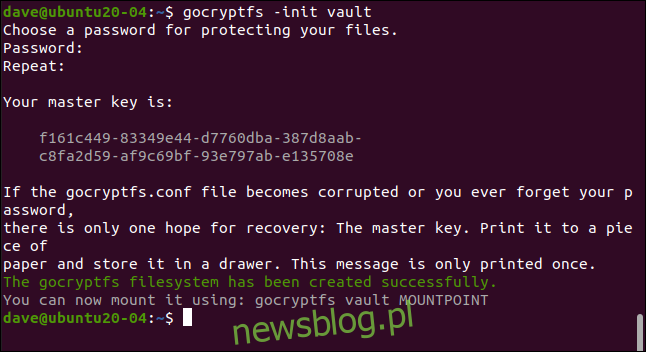
Wpisz hasło, gdy pojawi się monit; wpiszesz go dwa razy, aby upewnić się, że jest poprawny. Wybierz mocniejszy: trzy niepowiązane słowa, które zawierają znaki interpunkcyjne, cyfry lub symbole, to dobry szablon.
Twój klucz główny zostanie wygenerowany i wyświetlony. Skopiuj i zapisz to w bezpiecznym i prywatnym miejscu. W naszym przykładzie tworzymy katalog gocryptfs na maszynie badawczej, który jest czyszczony po napisaniu każdego artykułu.
Jako przykład jest to konieczne, możesz zobaczyć klucz główny dla tego katalogu. Na pewno będziesz chciał być o wiele bardziej skryty ze swoim. Jeśli ktoś uzyska klucz główny, będzie mógł uzyskać dostęp do wszystkich zaszyfrowanych danych.
Jeśli przejdziesz do nowego katalogu, zobaczysz, że zostały utworzone dwa pliki. Wpisz następujące informacje:
cd vault
ls -ahl
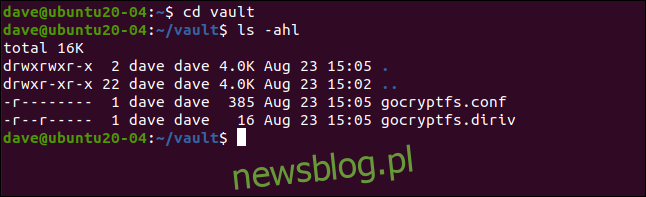
„Gocryptfs.diriv” to krótki plik binarny, natomiast „gocryptfs.conf” zawiera ustawienia i informacje, które należy chronić.
Jeśli przesyłasz zaszyfrowane dane do chmury lub tworzysz ich kopię zapasową na małym, przenośnym nośniku, nie dołączaj tego pliku. Jeśli jednak tworzysz kopię zapasową na nośniku lokalnym, który pozostaje pod Twoją kontrolą, możesz dołączyć ten plik.
Przy odpowiednim czasie i wysiłku może być możliwe wyodrębnienie hasła z pozycji „zaszyfrowany klucz” i „sól”, jak pokazano poniżej:
cat gocryptfs.conf
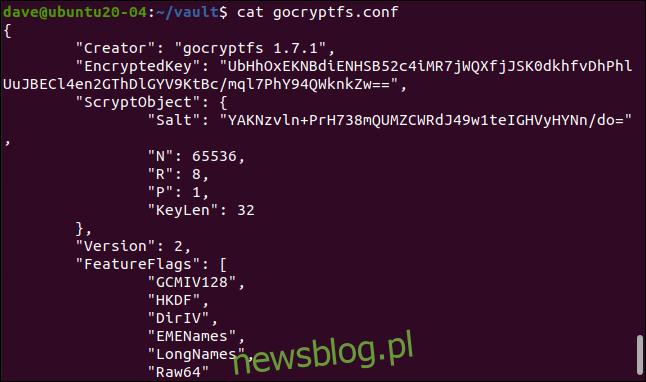
Montowanie zaszyfrowanego katalogu
Zaszyfrowany katalog jest montowany w punkcie montowania, który jest po prostu pustym katalogiem. Stworzymy taki o nazwie „geek”:
mkdir geek
Możemy teraz zamontować zaszyfrowany katalog w punkcie montowania. Ściśle mówiąc, faktycznie zamontowany jest system plików gocryptfs wewnątrz zaszyfrowanego katalogu. Zostajemy poproszeni o hasło:
gocryptfs vault geek
Kiedy zaszyfrowany katalog jest zamontowany, możemy użyć katalogu punktu podłączenia tak samo, jak każdego innego. Wszystko, co edytujemy i tworzymy w tym katalogu, jest w rzeczywistości zapisywane w zamontowanym, zaszyfrowanym katalogu.
Możemy stworzyć prosty plik tekstowy, taki jak:
touch secret-notes.txt
Możemy go edytować, dodać do niego zawartość, a następnie zapisać plik:
gedit secret-notes.txt
Nasz nowy plik został utworzony:
ls
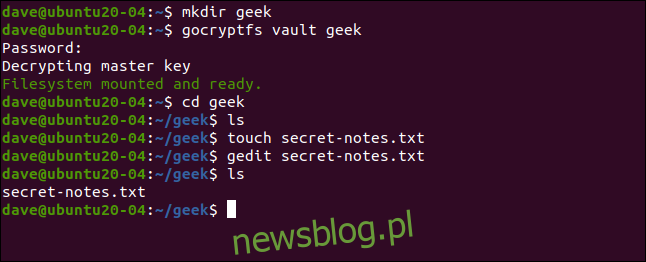
Jeśli przejdziemy do naszego zaszyfrowanego katalogu, jak pokazano poniżej, zobaczymy, że został utworzony nowy plik z zaszyfrowaną nazwą. Nie możesz nawet stwierdzić, jaki to typ pliku z nazwy:
cd vault
ls -hl
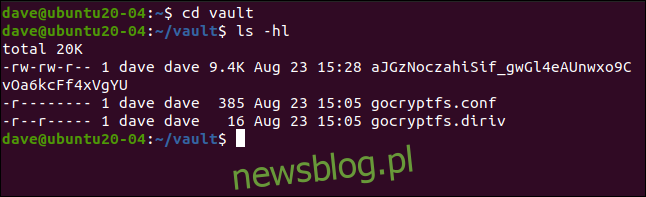
Jeśli spróbujemy wyświetlić zawartość zaszyfrowanego pliku, zobaczymy, że jest naprawdę zaszyfrowany:
less aJGzNoczahiSif_gwGl4eAUnwxo9CvOa6kcFf4xVgYU

Nasz prosty plik tekstowy, pokazany poniżej, nie jest teraz łatwy do odszyfrowania.
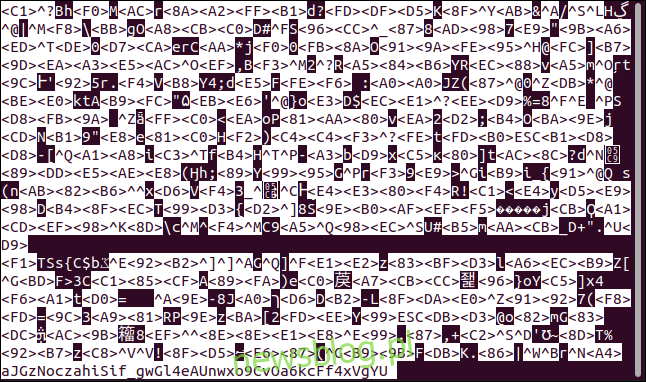
Odmontowywanie zaszyfrowanego katalogu
Kiedy skończysz z zaszyfrowanym katalogiem, możesz go odmontować za pomocą polecenie fusermount. Część pakietu FUSE, następujące polecenie odmontowuje system plików gocryptfs wewnątrz zaszyfrowanego katalogu z punktu montowania:
fusermount -u geek

Jeśli wpiszesz następujące polecenie, aby sprawdzić katalog punktu montowania, zobaczysz, że nadal jest pusty:
ls

Wszystko, co zrobiłeś, jest bezpiecznie przechowywane w zaszyfrowanym katalogu.
Proste i bezpieczne
Proste systemy mają tę zaletę, że są używane częściej, podczas gdy bardziej skomplikowane procesy zwykle nie działają. Korzystanie z gocryptfs jest nie tylko proste, ale także bezpieczne. Prostota bez bezpieczeństwa nie byłaby opłacalna.
Możesz utworzyć dowolną liczbę zaszyfrowanych katalogów lub tylko jeden do przechowywania wszystkich poufnych danych. Możesz również utworzyć kilka aliasów, aby zamontować i odmontować zaszyfrowany system plików i jeszcze bardziej uprościć proces.

